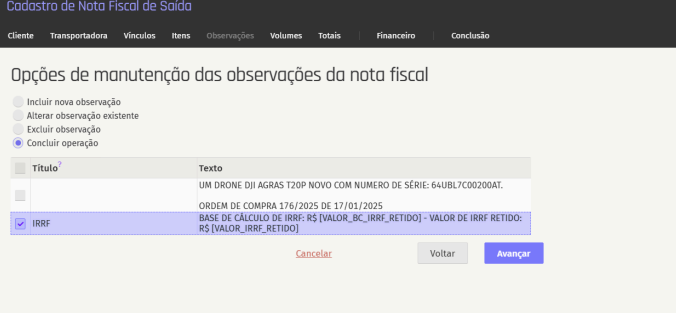Instruções para incluir as Retenções no Assistente da Nota Fiscal
1) Verificar se os registros já existem na tabela GRUPO_TRIBUTACAO
Primeiramente, verifique se os registros já existem na tabela GRUPO_TRIBUTACAO antes de fazer a inclusão. A consulta SQL para isso seria algo assim:
2) Incluir os registros se não existirem
Caso os registros não existam na tabela, insira os valores conforme especificado. O SQL seria o seguinte:
3) Efetuar o cadastro da Retenção
Para o cadastro da retenção a ser utilizada no assistente de Nota Fiscal, você deverá garantir que a flag "Valor retido na Fonte" seja marcada e que o tributo esteja corretamente relacionado ao tipo de retenção.
4) Gerar a Nota Fiscal a partir do pedido de venda
A partir do pedido de venda, gere a nota fiscal através do sistema ou ERP que você está utilizando, acessando o Assistente de Nota Fiscal. Esse passo varia dependendo do sistema, mas o processo básico é:
- Acesse o pedido de venda.
- Gere a Nota Fiscal via o assistente.
- Na aba de Totais, clique em "Abrir manutenção das retenções".
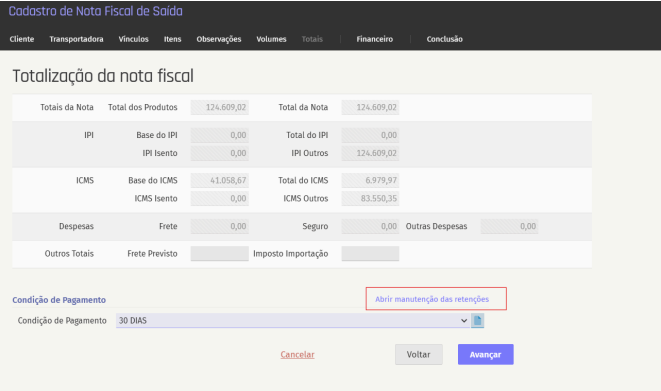
5) Manutenção das Retenções
Ao abrir a tela de manutenção das retenções, clicar em “Incluir todas as retenções”
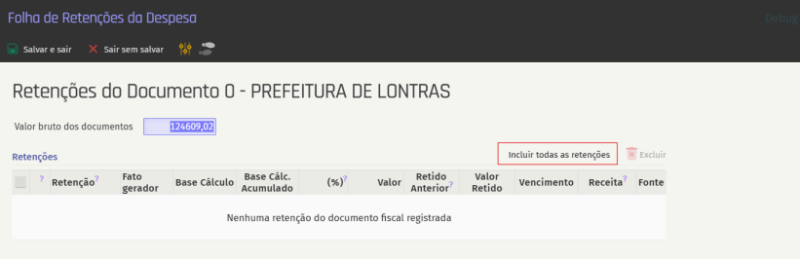
O sistema irá incluir todas as retenções que estiverem cadastradas.
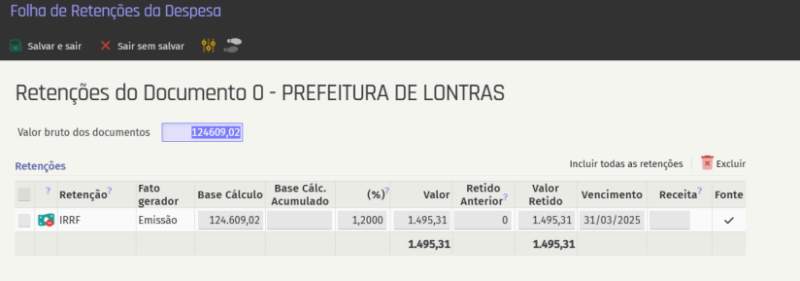
Selecione e exclua as retenções que não são necessárias e deixe apenas as que serão enviadas no xml. Clique em “Salvar e Sair” e irá retornar ao Assistente da Nota Fiscal.
6) Incluir Observações no Quadro de Dados Adicionais
Na aba de Observações da nota fiscal, adicione as observações relacionadas às retenções. Estas observações serão mostradas no Quadro de Dados Adicionais da Danfe e também na tag <infAdic> do XML.
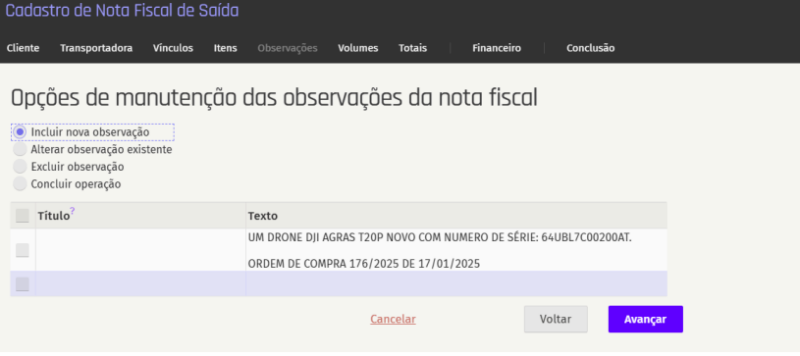
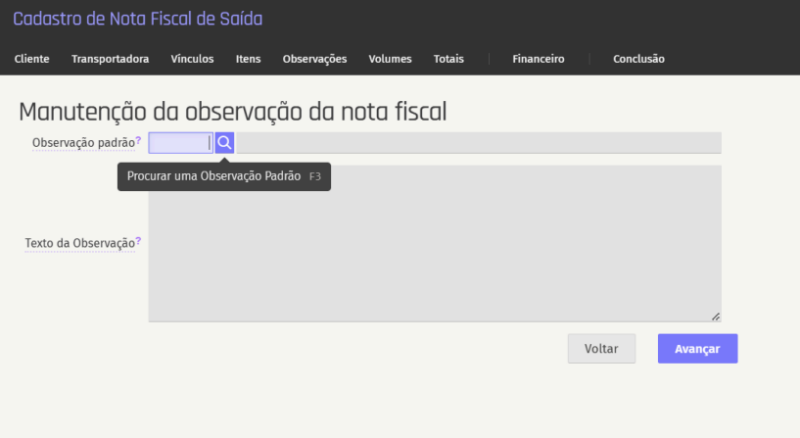
Inclua a observação conforme desejado, informando os campos que serão substituídos pelos valores.
Esses campos serão substituídos pelos valores correspondentes quando a nota for gerada.
7) Concluir e Enviar a Nota Fiscal para a Sefaz
Após concluir a nota fiscal, verifique os seguintes pontos:
- No rodapé da Danfe, confira o Quadro de Dados Adicionais, que deve conter as informações sobre as retenções.
- No XML da nota fiscal, verifique se a tag
<retTrib>está corretamente preenchida com as retenções e se a tag<infAdic>contém as observações que foram configuradas.